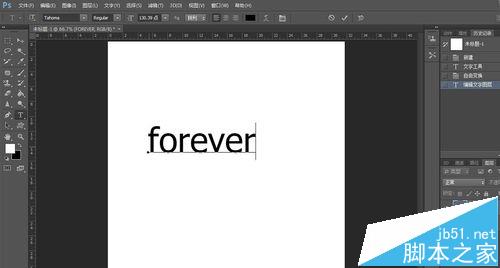使用Photoshop的时候我们常常会遇到一些问题,最近小编就看到一个网友的求助——打出的字母都是大写的怎么办?大家也许会针对这个问题尝试很多方法,今天,小编就来说说自己的小经验吧。
1、首先,打开PS,新建空白文档,输入一些英文字母,如下图,字母都是大写。
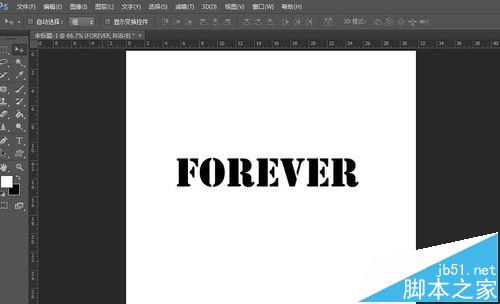
2、首先,看一下大写键是否打开,很多不熟悉电脑的长辈可能不太了解,我们的键盘上有个大写键(caps lock),如果你打开了这个按钮,你所输入的字母就都是大写了,所以,先检查一下吧。

3、下面,选中文字,看一下字体。有的字体其实本身就是大写字体,无论你怎样输入,它显示的还是大写,这个时候就需要你换一种字体了。
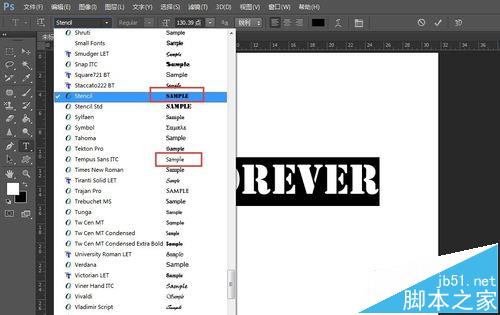
4、换了字体如果还不能解决问题,那么可能就是文字设置的关系了。选中文字,点击图示框选的按钮,打开字符面板。
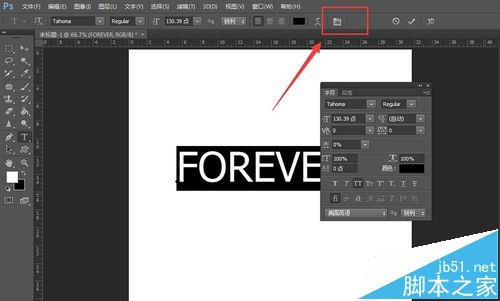
5、在字符面板上可以找到图示两个T的符号,鼠标移到上面显示“全部大写字母”,看它有无开启,如果有,就点击此符号进行关闭。
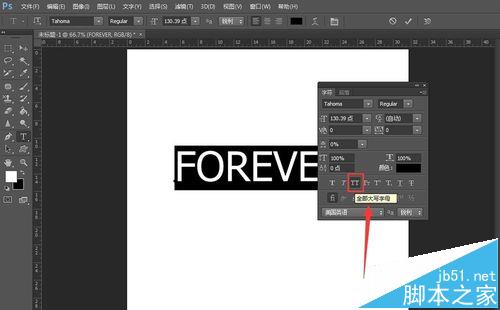
6、大写字母还是不变,删掉之前输入的字母,再重新输入,往往就能够恢复正常,如果还是不行,建议退出PS后再次尝试。